Windows10任务栏搜索不见了?快速找回的几种方法
为什么我的任务栏搜索框消失了?
很多Windows10用户都遇到过这样的情况:某天开机后,发现任务栏上熟悉的搜索框突然不见了。这种情况可能由多种原因导致,比如系统更新后的设置变更、用户误操作、系统文件损坏或是第三方软件的干扰。
检查搜索框是否被隐藏

首先,最简单的解决方法是检查搜索框是否被无意中隐藏了。右键点击任务栏空白处,选择"搜索",看看是否勾选了"隐藏"选项。如果确实如此,只需选择"显示搜索框"或"显示搜索图标"即可恢复。
通过系统设置恢复搜索功能
如果上述方法无效,可以尝试以下步骤:
- 打开"设置"应用
- 进入"个性化"选项
- 选择"任务栏"
- 在"任务栏项目"部分找到"搜索"选项
- 确保其开关处于开启状态
重启Windows资源管理器
有时候,简单的重启Windows资源管理器就能解决问题:
- 按下Ctrl+Shift+Esc打开任务管理器
- 找到"Windows资源管理器"进程
- 右键点击并选择"重新启动"
检查系统更新
微软经常通过系统更新修复各种小问题。如果搜索框消失是由于系统bug导致的,安装最新更新可能会解决问题:
- 打开"设置"应用
- 进入"更新和安全"
- 点击"检查更新"
- 安装所有可用更新后重启电脑
重建搜索索引
搜索功能依赖Windows索引服务,索引损坏可能导致搜索框无法正常工作:
- 打开"控制面板"
- 进入"索引选项"
- 点击"高级"按钮
- 选择"重建索引"
使用PowerShell命令修复
对于更顽固的问题,可以尝试使用PowerShell命令修复:
- 以管理员身份运行PowerShell
- 输入以下命令并按回车:
Get-AppXPackage -Name Microsoft.Windows.Cortana | Foreach {Add-AppxPackage -DisableDevelopmentMode -Register "$($_.InstallLocation)AppXManifest.xml"} - 等待命令执行完成后重启电脑
创建新用户账户测试
如果问题依然存在,可以尝试创建一个新的用户账户:
- 打开"设置"应用
- 进入"账户"
- 选择"家庭和其他用户"
- 点击"将其他人添加到这台电脑"
- 创建一个新的本地账户
- 登录新账户检查搜索功能是否正常
终极解决方案:重置Windows
如果所有方法都无效,最后的解决方案是重置Windows系统:
- 打开"设置"应用
- 进入"更新和安全"
- 选择"恢复"
- 点击"开始"下的"重置此电脑"
- 选择"保留我的文件"选项
预防措施
为了避免类似问题再次发生,建议:
- 定期创建系统还原点
- 避免使用来路不明的系统优化工具
- 谨慎修改系统注册表
- 保持系统及时更新
Windows10任务栏搜索功能消失虽然令人困扰,但通常都可以通过上述方法解决。如果问题依然存在,可能需要考虑联系微软技术支持或寻求专业帮助。
© 版权声明
文章版权归作者所有,未经允许请勿转载。
THE END





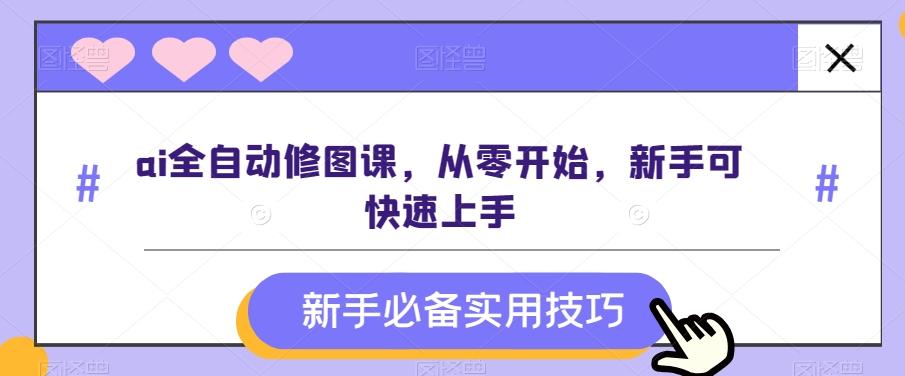














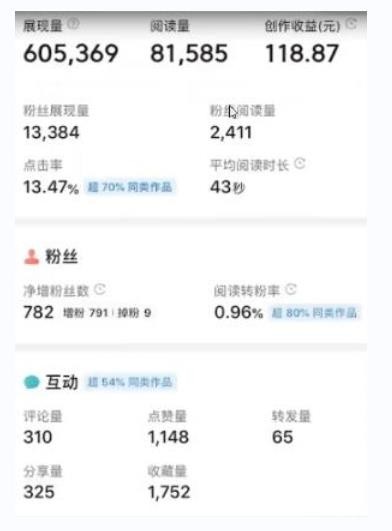


暂无评论内容